면허: 얼티밋 클라우드
플랫폼: Windows, macOS
Windows/macOS용 AnyDesk 9.0.1 릴리스에는 세션 요청 기능으로 지원 워크플로를 향상시키도록 설계된 새로운 클라이언트인 AnyDesk Assist가 도입되었습니다.
AnyDesk Assist 는 지원 상담원이 고유한 링크를 통해 최종 사용자에게 빠르고 효율적인 원격 데스크톱 지원을 제공할 수 있도록 설계되었습니다. 이 새로운 기능은 연결 프로세스를 단순화하고 설정 시간을 줄이며 확장 가능하고 신속한 지원 솔루션이 필요한 조직에 이상적입니다.
🦉 세션 요청에 대한 자세한 내용은this article를 참조하십시오 .
AnyDesk Assist란 무엇입니까?
AnyDesk Assist는 지원 팀이 지원 요청을 효율적으로 수신, 관리 및 응답할 수 있도록 설계된 맞춤형 AnyDesk 클라이언트입니다.
지원 팀
AnyDesk Assist를 사용하면 지원 팀은 다음을 수행할 수 있습니다.
AnyDesk 클라이언트에서Session Requests생성, 추적 및 관리
지원 팀은 AnyDesk를 설치하지 않은 최종 사용자도 원격 세션 요청을 쉽게 생성, 추적 및 관리할 수 있습니다. 최종 사용자는 링크를 클릭하기만 하면 AnyDesk를 다운로드하거나 이미 설치된 경우 앱을 사용할 수 있습니다. 세션 요청을 수락하면 지원 에이전트는 사용자의 없이도 연결할 수 있습니다.
my.anydesk II에서Session Queues생성 및 관리
지원 관리자는 my.anydesk II 계정의 중앙 집중식 세션 대기열을 통해 들어오는 모든 요청을 추적하고 관리할 수 있습니다 . 특정 대기열에 요청을 할당하여 작업을 체계적으로 유지하고 각 요청이 분류되어 올바른 상담원에게 전달되도록 할 수 있습니다.
원격 사용자
AnyDesk Assist를 사용하면 원격 사용자는 다음을 수행할 수 있습니다.
Request a Session 다운로드/설치된 AnyDesk 클라이언트 사용
AnyDesk가 설치된 최종 사용자는 세션 요청 버튼을 통해 지원을 요청할 수 있습니다.이 작업은 지원 팀에 대한 세션 요청을 만듭니다.
세션 요청 기능과 함께 AnyDesk Assist 사용을 시작하는 방법은 무엇입니까?
라이선스 소유자는 지원 상담원과 원격 사용자 모두를 위한 맞춤형 AnyDesk 클라이언트를 만들 수 있습니다. 맞춤형 클라이언트는 지원 에이전트용과 원격 사용자용 역할에 따라 다릅니다.
세션 요청 기능이 있는 사용자 지정 클라이언트 를 생성하려면 다음을 수행합니다.
지원 에이전트를 위한 사용자 지정 클라이언트 만들기:
my.anydesk II 계정에 로그인하고 빌드를 클릭한 다음 빌드 만들기를 클릭합니다.
세션 요청 기능을 활성화하는 방법에는 두 가지가 있으며 다음 중 하나를 수행합니다.
클라이언트 설정 섹션까지 아래로 스크롤하여 세션 요청 활성화 토글을 켭니다.
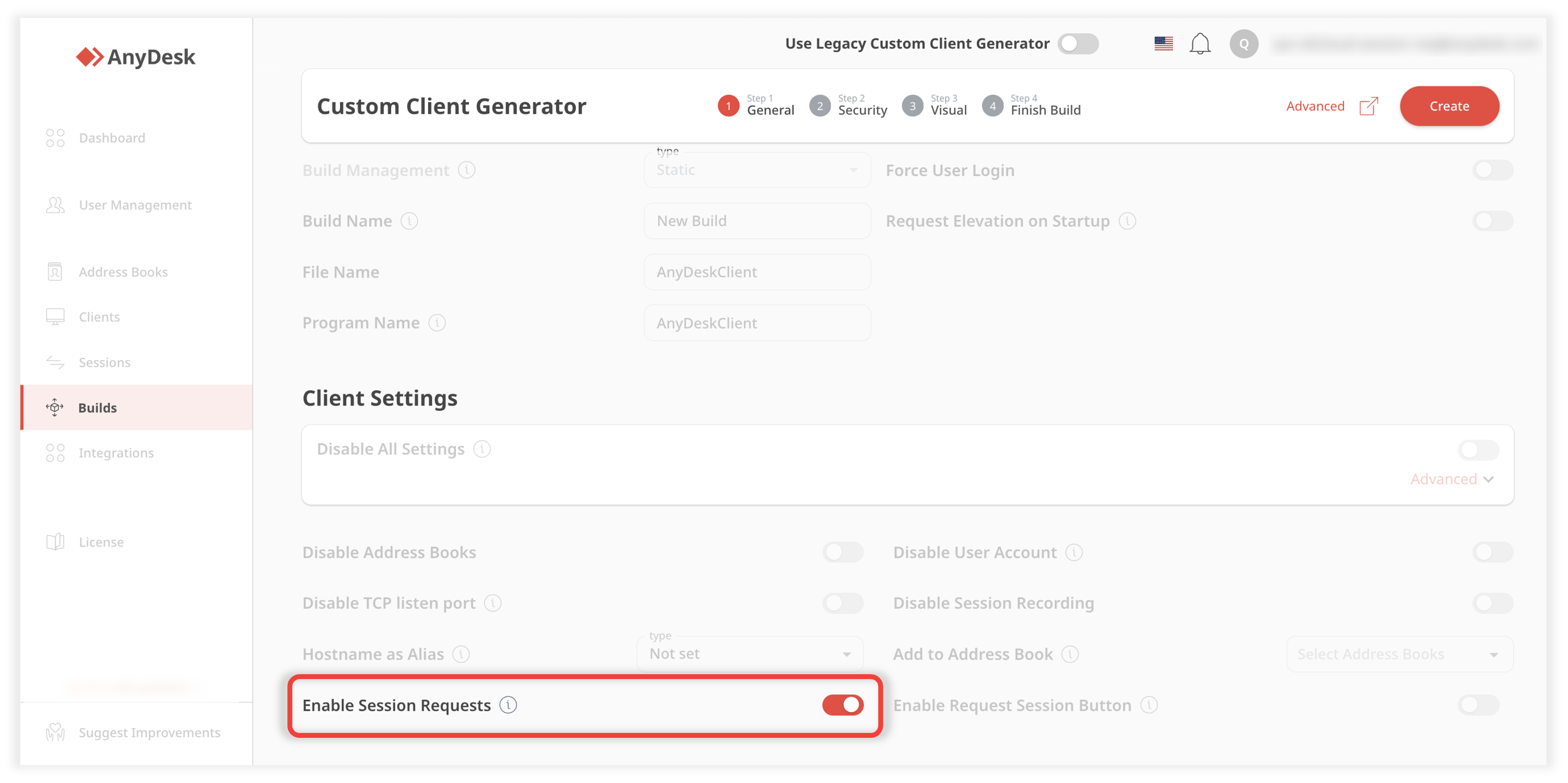
고급 설정으로 이동하여 재정의 섹션에서 다음 고급 키를 추가합니다.
_module=anydesk-9.0.1 ad.session_queue.init=1
필요에 따라 빌드를 사용자 정의하고 생성을 클릭합니다.
빌드를 다운로드하여 세션 요청 기능과 함께 AnyDesk 클라이언트 사용을 시작하십시오.
🚨 중요하다지원 상담원은 세션 요청에 액세스하려면 AnyDesk에서 자신의 계정에 로그인해야 합니다.
원격 사용자를 위한 사용자 지정 클라이언트 만들기:
my.anydesk II 계정에 로그인하고 빌드를 클릭하고 빌드 만들기를 클릭합니다.
원격 사용자에 대해 세션 요청 기능을 사용하도록 설정하는 방법에는 두 가지가 있으며 다음 중 하나를 수행합니다.
클라이언트 설정(Client Settings) 섹션으로 이동하여 세션 요청 활성화 버튼(Enable Session Requests Button) 토글을 켭니다.
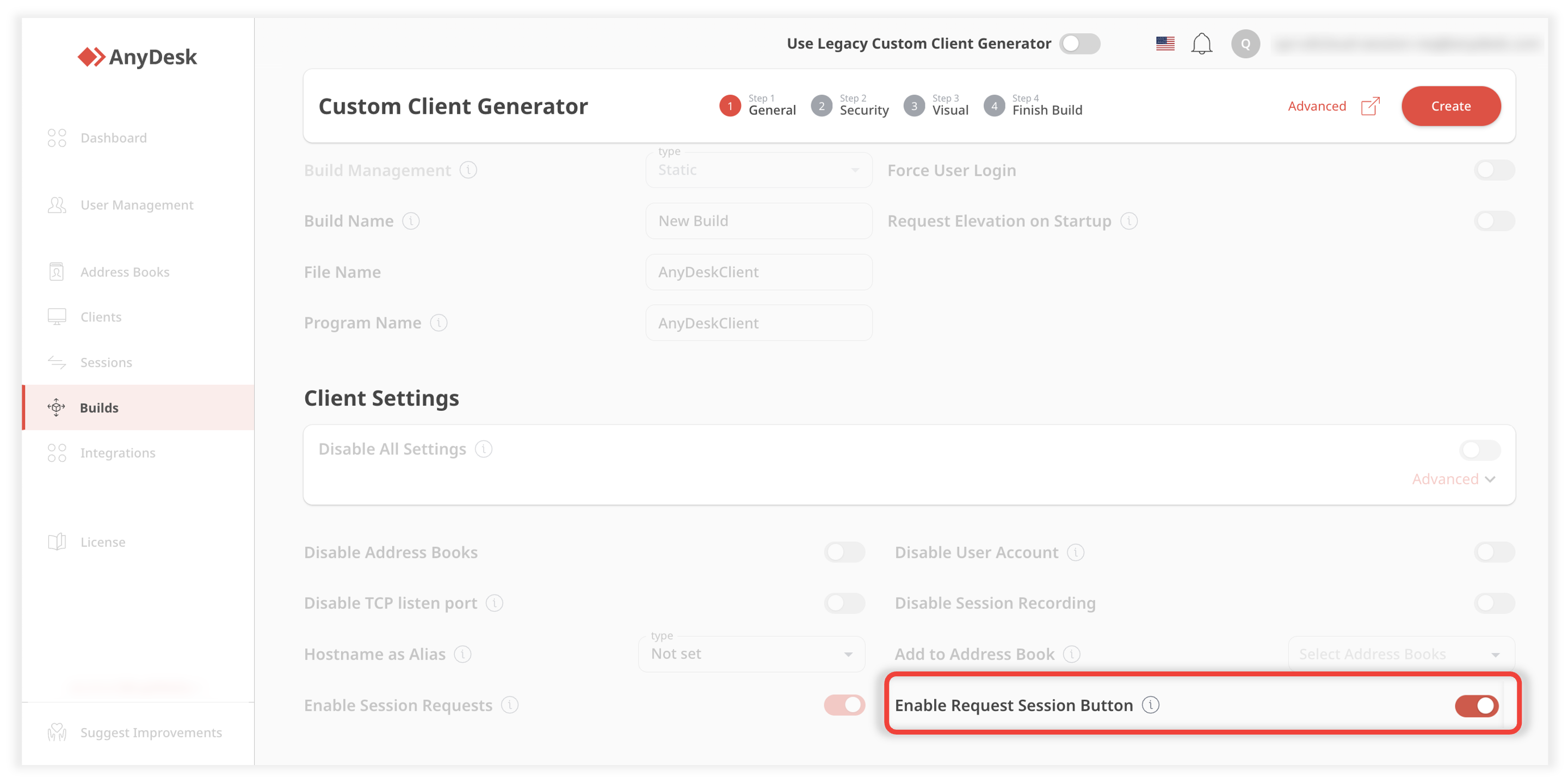
고급 설정으로 이동하고 재정의 섹션에서 다음 고급 키를 추가합니다.
_module=anydesk-9.0.1 ad.session_queue.help_button=1 ad.session_queue.help_button.text=yourtext*yourtext - 버튼에 나타나는 텍스트
필요에 따라 빌드를 사용자 정의하고 생성을 클릭합니다.
빌드를 다운로드하고 원격 사용자와 공유하여 세션 요청 기능과 함께 AnyDesk 클라이언트 사용을 시작하세요.